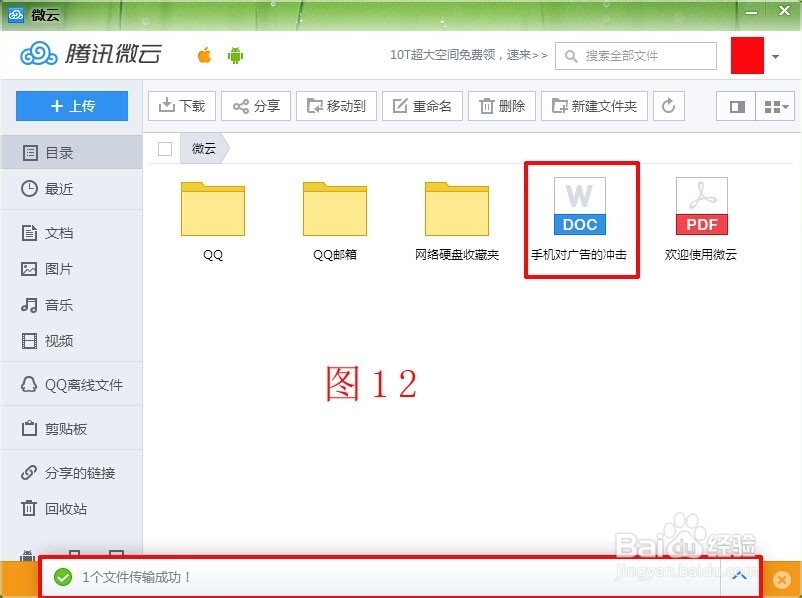1、首先,通过QQ登录入口,输入账号、密码登录进入QQ客户端,如图1所示。
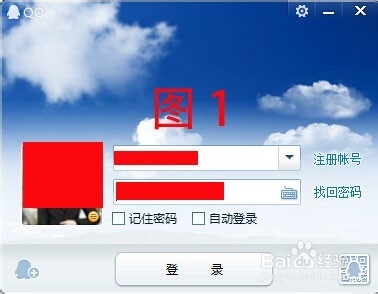
2、进入个人QQ之后,点击底部的“打开文件助手”图标,如图2所示。
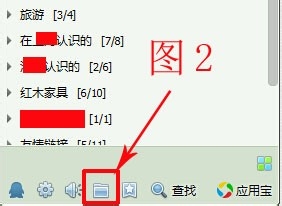
3、进入我的文件助手之后,文件助手分为本地文件、网络文件,如图3所示。找到网络文件-微云文件,点击“微云文件”,如图4所示。
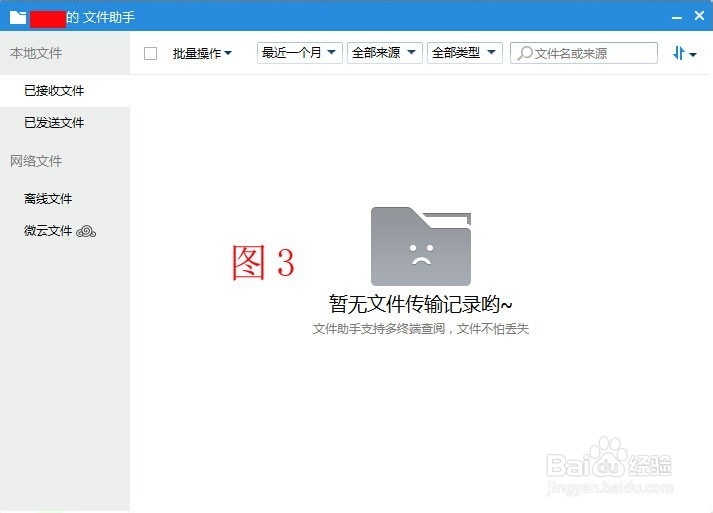
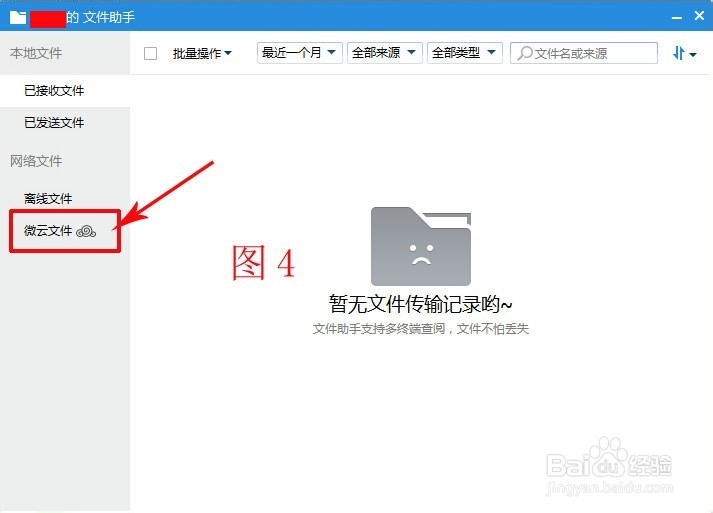
4、在微云文件页面,点击右下角的“查看全部微云文件”,如图5所示。

5、进入我的腾讯微云页面,如图6所示。上传文件的话,需要点击”上传“图标,可以上传文件、文件夹,如图7所示。
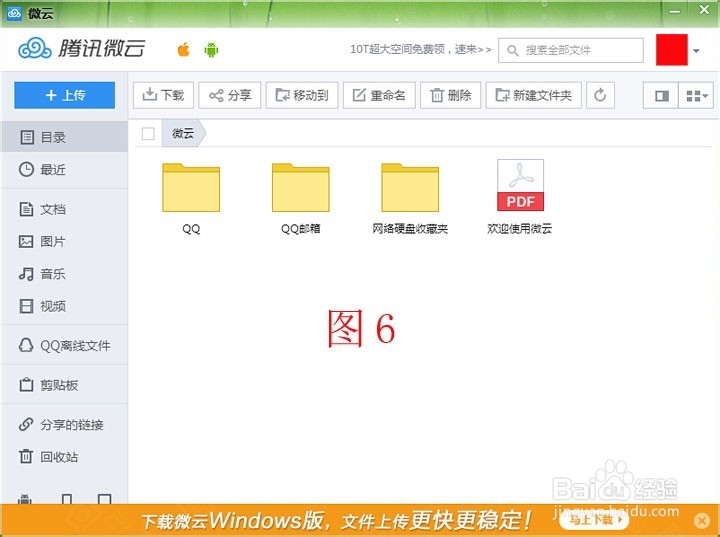
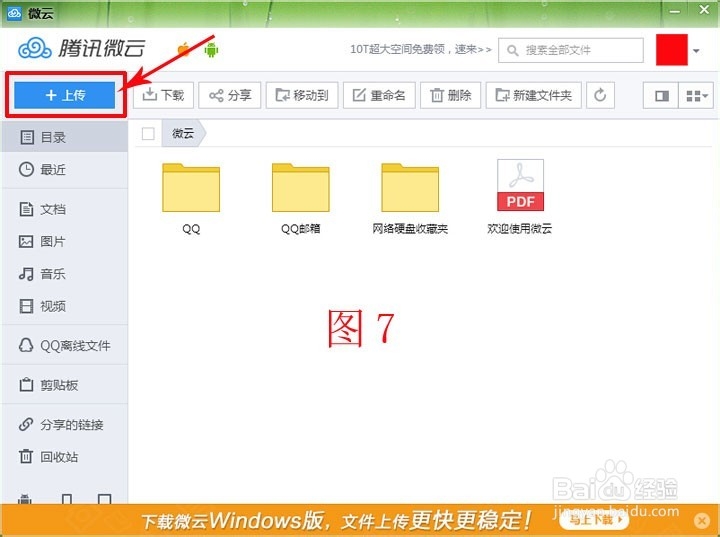
6、以上传文件为例,选择上传-文件,找到需要上传的文件,点击右下角的”打开“,会出现一个提示框,点击”开始上传“,即可,如图8、9所示。如果你想将文件放在指定的文件夹下面,可以点击”修改“进行修改。
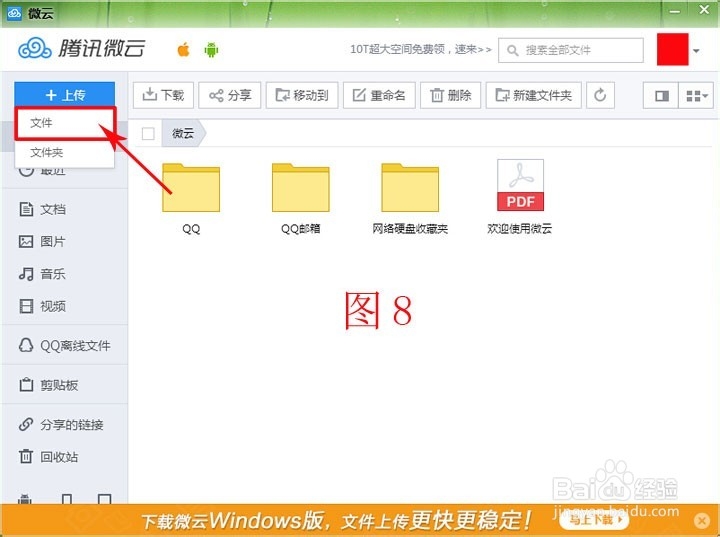
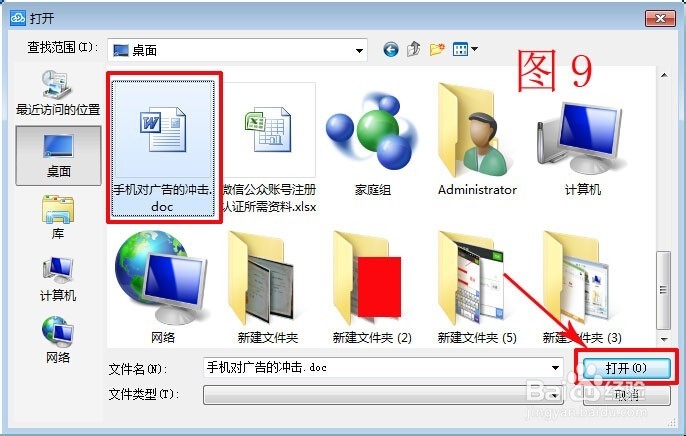
7、点击”开始上传“之后,可以看到腾讯微云的对话框底部提示正在上传文件,当文件上传成功后,下面就会有提示,如图10、11所示。
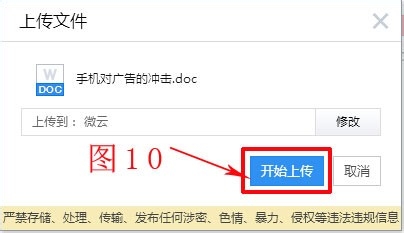
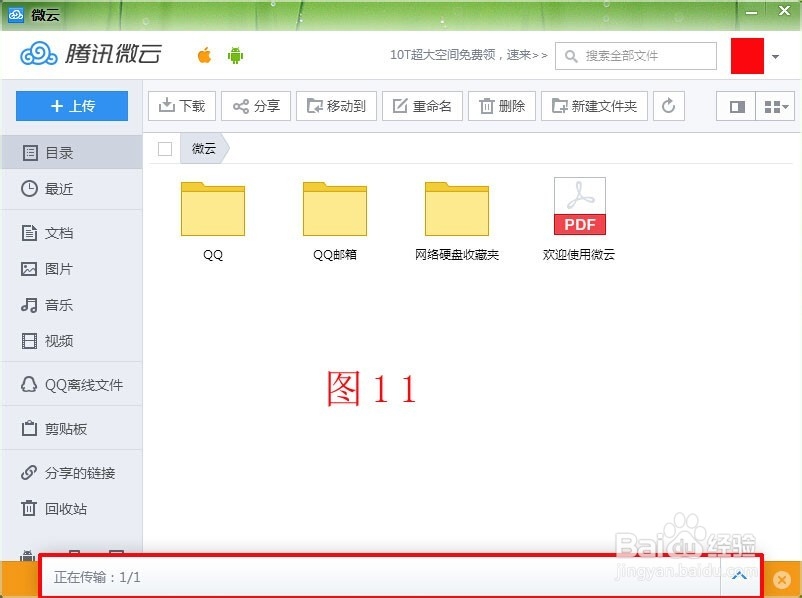
8、文件上传成功后,可以在微云的首页看到刚才的文件,如图12所示。